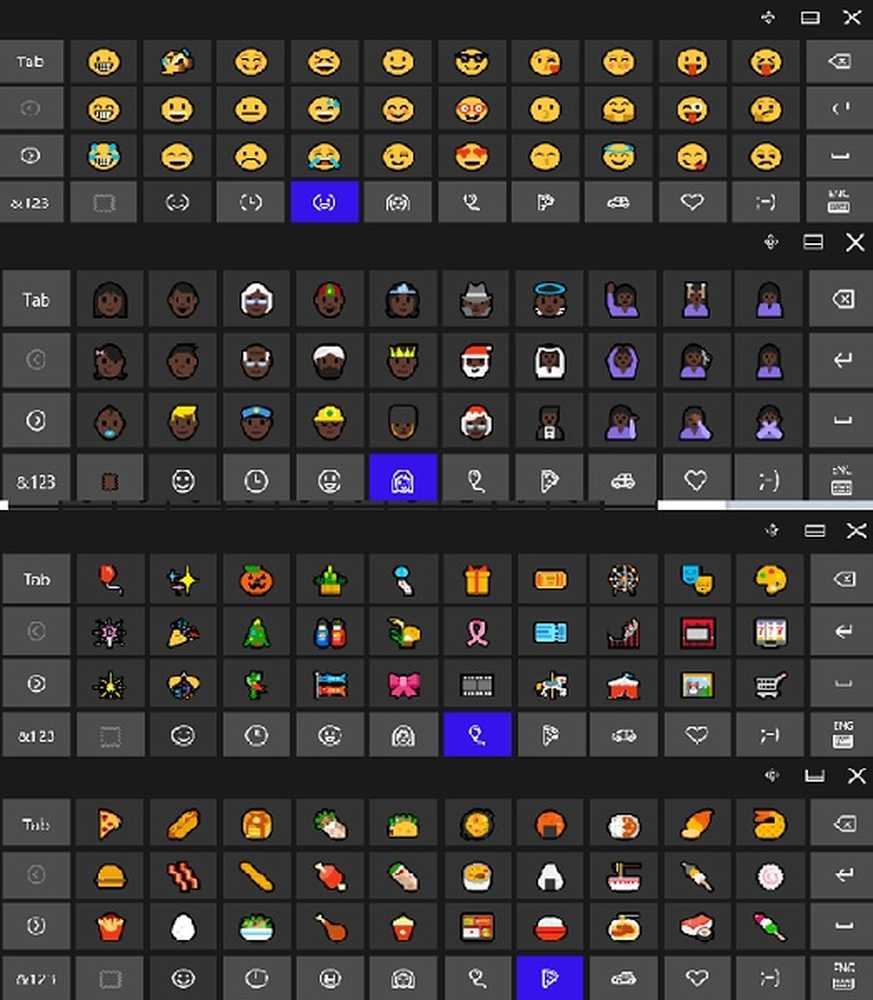Comment utiliser le verrouillage dynamique dans Windows 10

Windows 10 v1703 est une autre excellente mise à jour qui inclut des fonctionnalités impressionnantes pour gérer la confidentialité ainsi que la sécurité de votre ordinateur. Cette mise à jour vient avec Verrouillage dynamique ça vous aide verrouiller Windows 10 automatiquement quand vous vous éloignez. Ceci est une autre fonctionnalité intéressante disponible pour les ordinateurs compatibles Windows Hello fonctionnant sous Windows 10. Si vous avez un ordinateur compatible Windows Hello, empêchez les autres de regarder l'écran de votre ordinateur lorsque vous n'êtes pas en face de lui..
Verrouillage dynamique sous Windows 10

Plusieurs fois, nous nous éloignons du PC mais oublions de verrouiller notre ordinateur et. C’est le moment où vos données sensibles peuvent être volées par d’autres. Cela pourrait se produire dans un bureau, dans un lieu public ainsi que chez vous. Pour résoudre ce problème de sécurité, Microsoft a lancé une fonctionnalité très utile qui vous permet d'empêcher les autres d'accéder à votre ordinateur lorsque vous n'êtes pas en face de lui..
le Verrouillage dynamique verrouille automatiquement l'ordinateur Windows 10 à l'aide de votre téléphone portable. Mais votre téléphone portable doit toujours être connecté à votre ordinateur via Bluetooth. En d’autres termes, lorsque vous quittez votre ordinateur avec votre téléphone portable, celui-ci se verrouille. Le bout peut ne pas fonctionner correctement si votre ordinateur ne prend pas en charge la fonction Windows Hello.
Pour activer le verrouillage dynamique sur Windows 10, vous devez connecter votre mobile via Bluetooth - et vous devez rester connecté à tout moment..Pour activer le verrouillage dynamique, appuyez sur Win + I pour ouvrir les paramètres, puis cliquez sur Périphériques> Bluetooth et autres périphériques..
Associez votre téléphone portable à votre ordinateur
Maintenant, associez votre téléphone portable à votre ordinateur. Appuyez sur le bouton + pour Ajouter Bluetooth ou un autre appareil. dans le Ajouter un périphérique fenêtre qui s'ouvre, cliquez Bluetooth, puis choisissez votre téléphone dans la liste. Si vous l'avez déjà fait, vous n'avez pas besoin de le faire maintenant. Dans ce cas, vous devez activer votre téléphone Bluetooth uniquement..
Si vous l'avez déjà fait, il n'est pas nécessaire de le faire maintenant. Dans ce cas, vous devez activer votre téléphone Bluetooth uniquement..
Ceci fait, sélectionnez Paramètres> Comptes> Options de connexion..
Faites défiler vers la droite pour trouver le Verrouillage dynamique. Par défaut, il devrait être désactivé. Cochez la case Autoriser Windows à détecter votre absence et verrouiller automatiquement le périphérique pour l'allumer.
Désormais, chaque fois que vous quittez votre ordinateur et sortez de la portée Bluetooth, votre ordinateur sera automatiquement verrouillé..
Choses à noter
Si vous restez dans la plage Bluetooth, l'ordinateur restera déverrouillé. Si vous désactivez votre Bluetooth sur votre mobile, cela ne fonctionnera pas. Votre PC restera déverrouillé jusqu'à ce que vous sortiez de la portée Bluetooth. De plus, il restera déverrouillé pendant 30 secondes après que vous soyez sorti de la portée Bluetooth..
Ce message vous aidera si Windows 10 Dynamic Lock ne fonctionne pas..